iPhone có quá nhiều dữ liệu, không còn bộ nhớ trống để lưu trữ thì người dùng sẽ chọn cách sao lưu iCloud để chứa nhiều tập tin cũ quan trọng và xóa tập tin gốc. Tuy nhiên, một số người lại quên mật khẩu tài khoản iCloud và không biết cách đăng nhập iCloud không cần mã xác nhận. Vì thế, Viện Di Động sẽ hướng dẫn nhanh chóng cách đăng nhập iCloud mà không cần mã xác nhận nhanh chóng nhất!
1. Khôi phục iCloud bằng số điện thoại
Để đăng nhập được iCloud, bạn cần phải có tài khoản ID Apple thì mới có thể sử dụng dịch vụ lưu trữ đám mây của Apple. Tuy nhiên, mật khẩu của bạn lại bị đánh mất vì không nhớ hoặc ai đó đổi mật khẩu tài khoản. Nếu không nhanh chóng, bạn có thể mất đi tài khoản iCloud của mình vĩnh viễn
Để thực hiện được cách đăng nhập iCloud không cần mã xác nhận, thủ thuật tốt nhất chính là khôi phục tài khoản bằng số điện thoại. Dưới đây là các bước hướng dẫn bằng số điện thoại:
Bước 1: Truy cập vào trang quản lý của tài khoản Apple thông qua https://appleid.apple.com/ ⇒ Đi vào Sign in (Đăng nhập) ⇒ Chọn vào Forgot Apple ID or password? (Quên ID Apple hoặc mật khẩu).
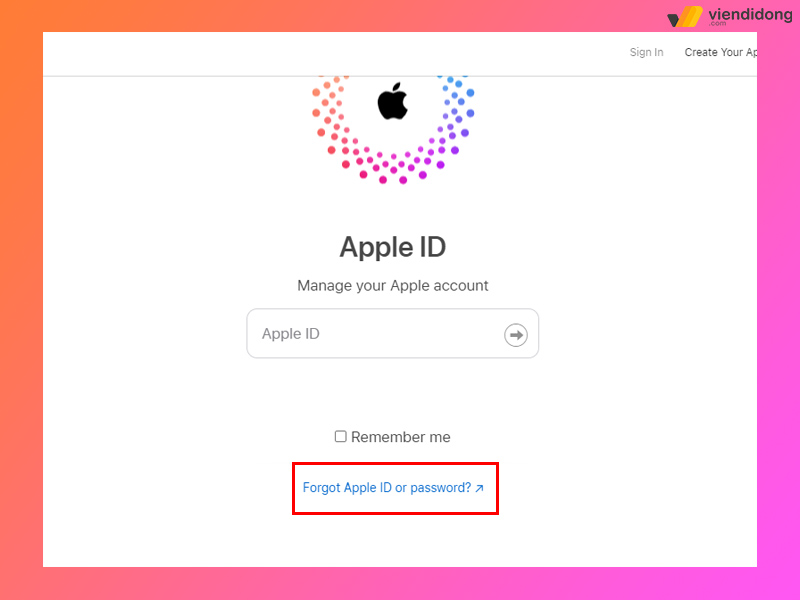
Cách đăng nhập iCloud không cần mã xác nhận bằng số điện thoại – 1
Bước 2: Nhập tên ID Apple đang sử dụng ⇒ Điền mã xác minh và chọn Continue (Tiếp tục).
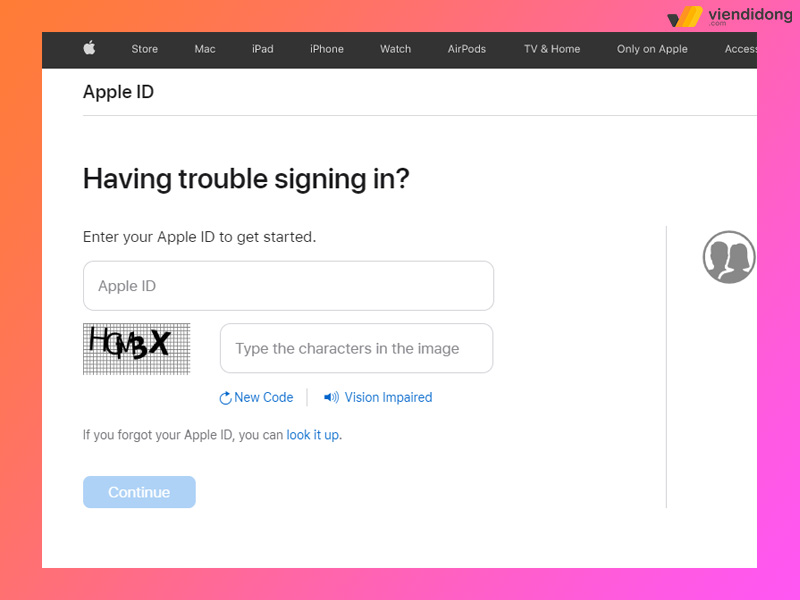
Cách đăng nhập iCloud không cần mã xác nhận bằng số điện thoại – 2
Bước 3: Nhập số điện thoại bạn đang sử dụng trên iPhone (nếu có đăng ký iCloud bằng số điện thoại trước đó) ⇒ Chọn Continue.
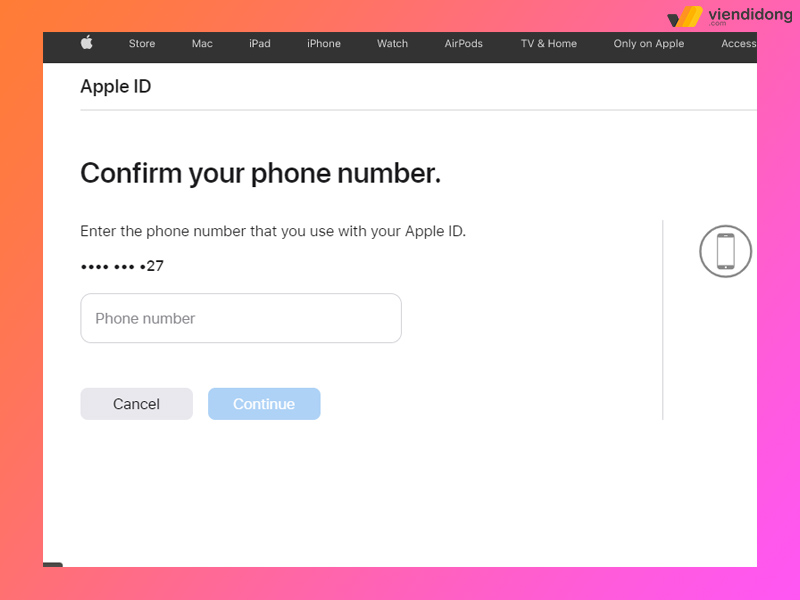
Cách đăng nhập iCloud không cần mã xác nhận bằng số điện thoại – 3
Điện thoại của bạn sẽ gửi một thông báo Đặt lại mật khẩu, truy cập vào đó để bạn thay đổi mật khẩu mới cho tài khoản iCloud của mình.
- Nhấn “Cho phép” trong thông báo hiển thị trên điện thoại của bạn.
- Làm theo các hướng dẫn trên màn hình thiết bị để đặt lại mật khẩu.
2. Khôi phục iCloud ngay trên điện thoại
Một cách đăng nhập iCloud không cần số điện thoại chính là thay đổi mật khẩu tài khoản ngay trên thiết bị. Cách này tiện lợi hơn, không truy cập vào trang web như hướng dẫn ở trên để thay đổi iCloud.
Dưới đây là các bước thực hiện cách đăng nhập iCloud không cần mã xác nhận trên điện thoại:
Bước 1: Tại màn hình chính iPhone, chọn vào ứng dụng Cài đặt ⇒ Đi vào Tên tài khoản (mục trên cùng) ⇒ Cuộn xuống và chọn Đăng xuất.
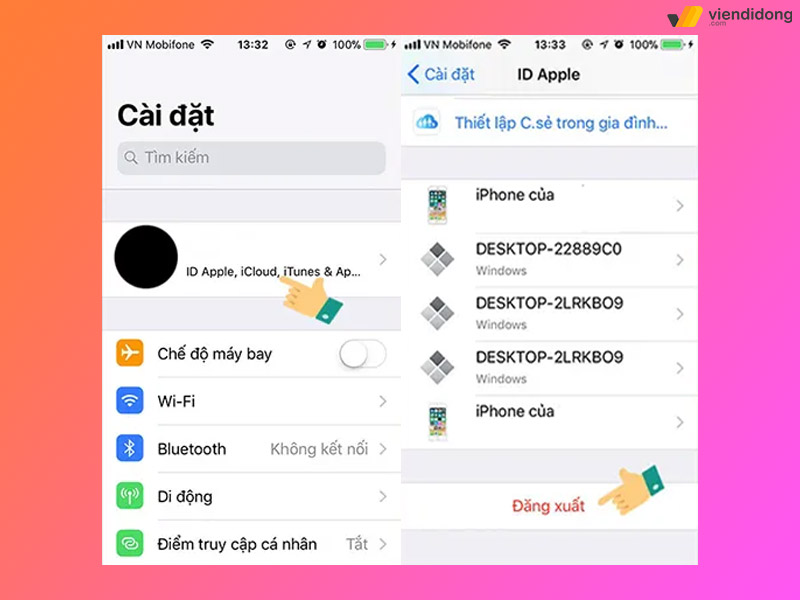
Cách đăng nhập iCloud không cần số điện thoại trên thiết bị iPhone – 1
Bước 2: Nhấn vào biểu tượng dấu chấm hỏi trong bảng thông báo Mật khẩu ID Apple ⇒ Nhập mật mã khóa màn hình.
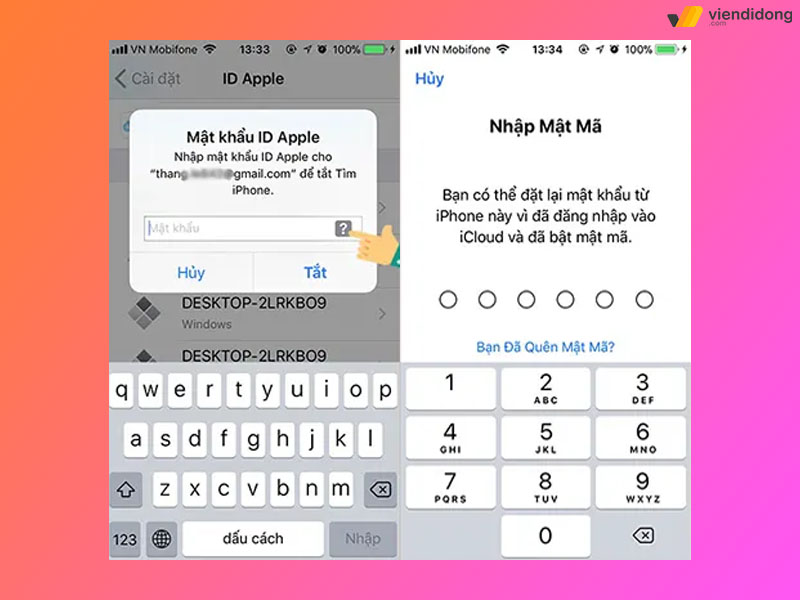
Cách đăng nhập iCloud không cần số điện thoại trên thiết bị iPhone – 2
Đến đây sẽ có hai trường hợp xảy ra:
- Trường hợp 1: Nếu có thiết lập mật mã khóa màn hình – đăng nhập Apple ID thì khi quên mật khẩu iCloud sẽ được Apple cho phép chuyển đổi mật khẩu mới, không cần xác nhận lại. Chỉ cần nhập mật khẩu mới ⇒ Nhấn Tiếp theo là xong.
- Trường hợp 2: Nếu có thiết lập mật mã khóa màn hình – không đăng nhập Apple ID thì Apple sẽ yêu cầu xác minh qua số điện thoại. Chỉ cần bạn điền số điện thoại ⇒ Chọn nút “Đặt lại bằng số điện thoại” ⇒ Tin nhắn sẽ gửi bạn mã xác minh ⇒ Nhập mã xác minh.
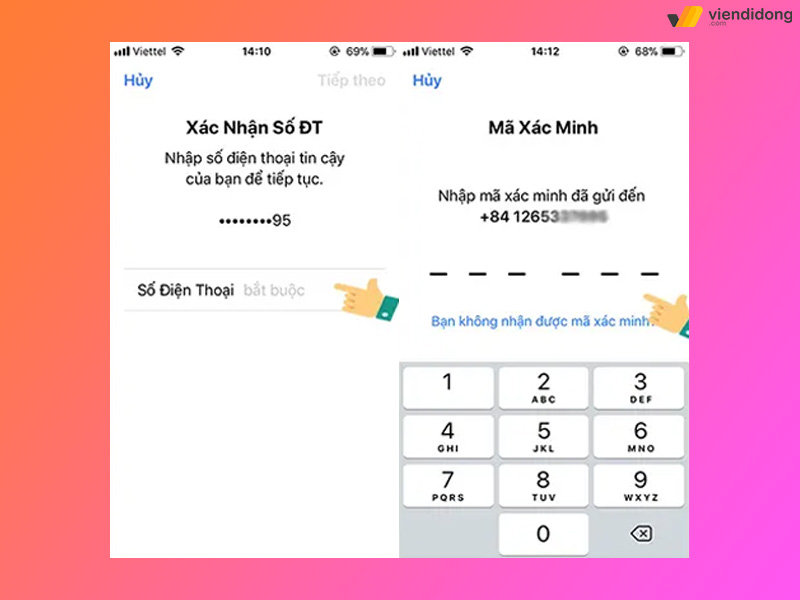
Nhập số điện thoại và mật mã khóa màn hình
Tiếp theo, nhập mật mã khóa màn hình và chọn nút “Yêu cầu khôi phục”. Tài khoản của bạn sẽ tiến hành khôi phục và gửi thông báo SMS trong vòng 24 giờ.
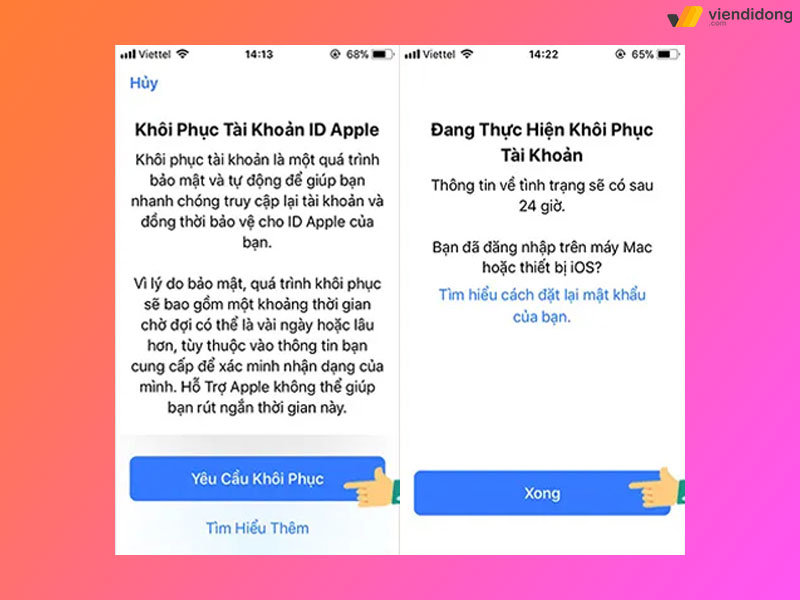
Yêu cầu khôi phục tài khoản iCloud để hệ thống gửi thông báo SMS
3. Tổng kết
Trên đây là toàn bộ 2 cách đăng nhập iCloud không cần mã xác nhận nhanh chóng trên thiết bị điện thoại và máy tính. Hy vọng bài viết trên có thể giúp bạn lấy lại mật khẩu iCloud, đăng nhập dễ dàng mà không cần thao tác mã xác nhận.
Điện thoại có vấn đề, laptop bị hư hỏng hãy đến hệ thống sửa chữa iPhone chính hãng Viện Di Động tại cơ sở Tp.HCM, Hà Nội và Đà Nẵng. Liên hệ ngay qua tổng đài 1800.6729 (miễn phí) để tư vấn dịch vụ hoặc fanpage Viện Di Động để hỗ trợ kỹ thuật chi tiết, giải đáp thắc mắc và mang lại kết quả hài lòng nhất cho quý khách.
Xem thêm:
- Hướng dẫn cách thay đổi tài khoản iCloud trên iPhone, iPad đơn giản
- Cách đăng nhập, đăng xuất iCloud trên iPhone/iPad vô cùng nhanh chóng
- Cách khôi phục tin nhắn đã xóa trên iPhone, Android và sao lưu dữ liệu trên iCloud
- Cách mua thêm dung lượng iCloud đơn giản không lo hết bộ nhớ
Viện Di Động
